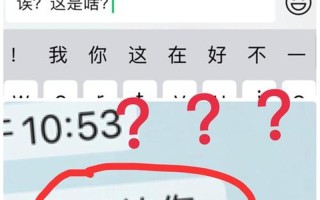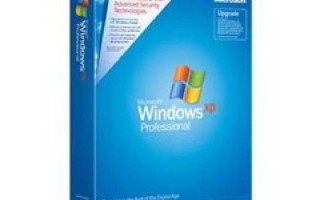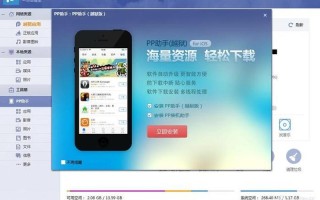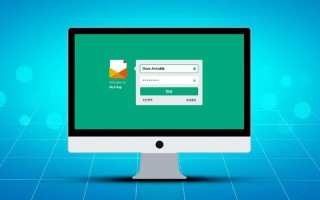开机时,BIOS检测不到硬盘是一个常见的问题,通常会导致计算机无法启动操作系统。这种情况不仅影响用户的日常使用,还可能造成数据丢失,因此了解其原因及解决 *** 显得尤为重要。本文将详细探讨BIOS检测不到硬盘的原因及解决方案,帮助读者更好地应对这一问题。
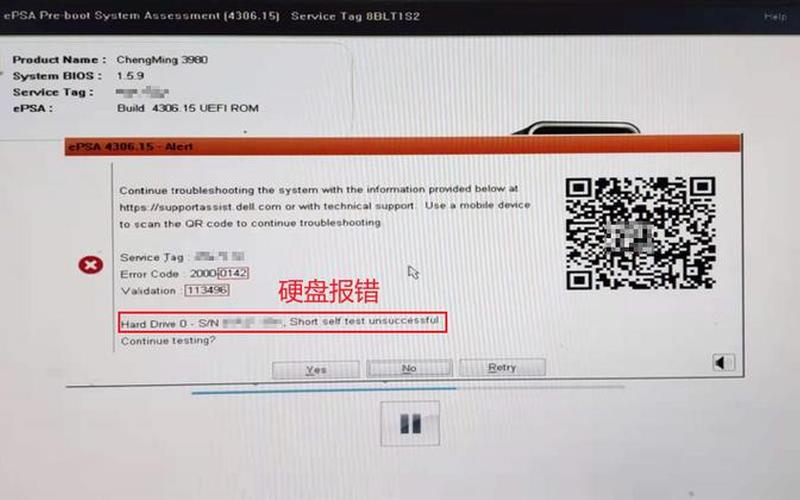
硬盘连接问题
硬盘连接问题是导致BIOS无法识别硬盘的最常见原因之一。检查硬盘的数据线和电源线是否连接牢固是之一步。如果连接不良,BIOS自然无法检测到硬盘。用户可以尝试拔下数据线和电源线,然后重新插入,确保连接紧密。使用不同的SATA接口或更换数据线也是一种有效的排查 *** 。如果在另一台计算机上能够识别该硬盘,则说明问题可能出在原计算机的接口或主板上。
如果用户在更换硬件时没有正确安装硬盘,也会导致BIOS无法识别。确保硬盘安装到位,并且跳线设置正确(如果是老式的IDE硬盘)。现代SATA硬盘一般不需要设置跳线,但对于某些特定型号,仍需确认其配置是否正确。
BIOS设置问题
另一个可能的原因是BIOS设置不当。在某些情况下,BIOS可能未启用相关的硬盘驱动器。用户可以通过在开机时按下特定的键(如F2、DEL等)进入BIOS设置界面,检查“Integrated Peripherals”或类似选项,确保硬盘驱动器被启用。如果发现其状态为“Disabled”,则需要将其改为“Enabled”。检查启动顺序设置也很重要,确保硬盘被设置为首选启动设备。
如果用户不小心修改了BIOS设置,也可能导致硬盘无法被识别。在这种情况下,可以考虑重置BIOS到出厂默认设置。这通常可以通过BIOS界面中的“Load Default Settings”选项完成。重置后保存并退出,再次启动计算机查看问题是否解决。
硬件故障
如果以上两种 *** 都未能解决问题,那么很可能是硬件故障导致的。硬盘本身可能出现了故障,这种情况通常表现为奇怪的噪音、系统频繁崩溃或无法读取数据等现象。用户可以使用一些第三方工具(如CrystalDiskInfo)检查硬盘的健康状态。如果检测到故障,则建议尽快备份数据,并考虑更换新的硬盘。
如果计算机使用的是固态硬盘(SSD),而BIOS依然无法识别,也可能是由于固态硬盘的固件版本过低或不兼容所致。在这种情况下,可以尝试更新固态硬盘的固件,以提高兼容性和性能。
相关内容的知识扩展:
在处理BIOS检测不到硬盘的问题时,了解不同类型的存储设备及其工作原理非常重要。传统机械硬盘(HDD)和固态硬盘(SSD)在连接方式、数据传输速度和故障表现上都有所不同。HDD通常通过机械臂读取磁片上的数据,而SSD则依赖闪存技术,因此在故障排查时需要根据具体情况采取不同的 *** 。例如,对于HDD,可以关注物理损坏,而对于SSD,则需关注固件和控制器的问题。
定期备份数据是避免因硬件故障而造成数据丢失的重要措施。无论是使用外部存储设备还是云存储服务,保持数据备份可以有效降低因系统崩溃或设备故障带来的风险。了解如何使用Windows自带的备份工具或第三方备份软件,可以帮助用户更好地管理和保护自己的数据。
了解如何进行基本的电脑维护也是预防此类问题的重要手段。例如,定期清理电脑内部灰尘、检查电源供应是否稳定、更新驱动程序等,都能有效延长电脑及其组件的使用寿命。保持操作系统和软件的更新,以确保更佳性能和安全性,也能减少潜在的问题发生。
通过以上分析,相信读者能够对开机时BIOS检测不到硬盘的问题有更深入的理解,并掌握有效的解决方案,以应对未来可能出现的类似情况。